우리는 거의 사용할 일이 없는 옵션과 기능들이 잔뜩 포함된 최고급 화면 캡처 프로그램을 보는데 익숙해졌습니다.
그러나, 다루기 편한 프로그램을 필요에 따라 적용하려고, 그와 같은 별도의 기능들을 전부 제거하지 할 필요는 없습니다.
그 좋은 예가 바로 Greenshot으로서, 같은 프로그램 안에 다양한 화면 캡처 모드가 단순하고 유용한 방식으로 조합되어 있습니다.
전체 화면이나 작은 영역을 캡처하거나 특별한 창 한 개만 캡처하는 것도 가능합니다. 이 모드들은 전부 키를 조합하거나 메뉴 바의 아이콘을 통해 활성화됩니다.
그렇게 캡처된 항목은 곧바로 파일로 저장되어, 출력하기 위해 전송하거나 클립보드에 복사할 수 있고, 필요에 따라 편집기에서 여는 것도 가능합니다. 기본 설정에 따라, 캡처된 항목은 곧장 편집기로 이동합니다.
화면 캡처를 할 프로그램을 찾으신다면, Greenshot을 이용하며 알게 된 기능들을 좋아하게 되실 겁니다.
자주 묻는 질문
Greenshot에서 화면을 캡처하려면 어떻게 해야 하나요?
Greenshot에서는 각 클립 유형별로 정해진 키보드 단축키를 누르면 화면을 캡처할 수 있습니다. 이러한 키를 필요에 따라 원하는 대로 설정하고 이미지에서 필요한 부분만 저장하세요.
Greenshot의 화면 캡처 이미지에 텍스트를 추가할 수 있나요?
예. Greenshot의 화면 캡처 이미지에는 텍스트를 추가할 수 있습니다. 그저 이미지를 열고, 텍스트를 추가할 위치를 클릭한 다음, 해당 상자 안에 원하는 내용을 입력하기만 하면 텍스트를 추가할 수 있습니다.
Greenshot은 무료인가요?
예. Greenshot은 완전히 무료인 앱입니다. 그러나, 앱 제작자는 자체 웹 사이트인 https://getgreenshot.org/support/에서 기부를 받고 있으며, 기부 시 보내고 싶은 금액은 사용자가 직접 선택할 수 있습니다.
Greenshot은 얼마나 많은 공간을 차지하나요?
Greenshot이 차지하는 공간은 2MB 미만이므로, 용량이 매우 적은 프로그램입니다. 단, 이 도구로 캡처한 화면은 특정한 폴더에 저장되며, 이 폴더는 이미지가 많이 추가될수록 더 큰 공간을 차지하게 됩니다.
캡처 도구(Snipping Tool)보다 Greenshot이 더 좋은가요?
예. Greenshot은 고급 기능을 제공하므로 Windows 캡처 도구보다 더 뛰어납니다.


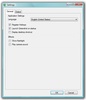
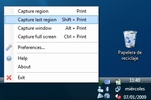








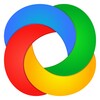


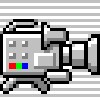



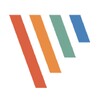








리뷰
나는 Greenshot의 Windows 7 호환성 문제 때문에 Screenpresso를 사용해 봤지만, 같은 느낌은 아니었습니다. Windows 7의 업데이트 중 하나에서 Greenshot을 다시 설치했고 정상 작동했습니다. 나에게 있어서 이것은 가벼우면서도 조용하고 강력합니다. Uptodown에서 내 리뷰 스크린샷은 이 프로그램으로 찍은 것이며, 지금까지...더 많은 내용 보기
매우 좋고 효율적이며 유연하며 필요한 기능만 갖추고 있습니다.